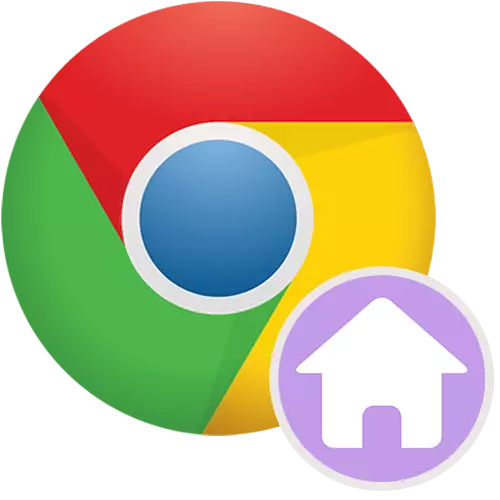
ব্যবহারকারীদের সুবিধার জন্য, ব্রাউজার একটি নির্দিষ্ট পাতা, যা শুরুর বা বাড়ির বলা হয় খুলতে পারে। আপনি যদি চান, প্রতিটি সময় আপনি Google Chrome ইন্টারনেট ব্রাউজার চালু করেন, তখন Google এর ওয়েবসাইটে স্বয়ংক্রিয়ভাবে লোড হলে, আপনি কিছু সেটিংস বাস্তবায়ন করতে হবে।
Chrome এ Google হোম পৃষ্ঠা
ব্রাউজার আরম্ভ করার জন্য, একটি পৃষ্ঠায় খোলার সময় নষ্ট না, এটা শুরু হিসাবে নির্ধারণ করা যাবে। এটা তোলে আপনি কিভাবে Google Google Chrome- এ শুরু পৃষ্ঠা, আমরা আরো বিস্তারিতভাবে বিবেচনা করব করতে পারেন।
- ওয়েব ব্রাউজারের উপরের ডান কোণে, মেনু বাটনে ক্লিক করুন এবং প্রর্দশন তালিকায় "সেটিংস" এ যান।
- "শুরু ক্রোম" ব্লক খুঁজুন এবং "তে সেট পেজ" নির্বাচন করুন।
- ইতিমধ্যেই কিছু আপনি যে সাইটে প্রয়োজন হবে না ইনস্টল করা যাবে। এটা পরিত্রাণ পেতে, পাশে তিনটি বিন্দু সঙ্গে বাটনে ক্লিক করুন।
- "মুছে ফেলুন" এ ক্লিক করুন।
- এখন নির্বাচন করুন "পৃষ্ঠা সেট করুন" আবার এবং "পৃষ্ঠা যোগ করুন" লিঙ্কটি ক্লিক করুন।
- একটি সার্চ ইঞ্জিন ঠিকানা লিখুন। যদি আপনি সাইটের রাশিয়ান-ভাষী সংস্করণ দেখতে চাই না এটি হবে "Google.ru" বা অন্য কোন ডোমেইন হতে হবে। উদাহরণস্বরূপ, google.com, google.ua, google.kz, ইত্যাদি লক্ষ্য করুন এই দেশে কোনো প্রভাব পড়ে না যখন অনুসন্ধান করার সময় ব্যবহৃত হবে। শর্তসাপেক্ষে, যদি আপনি ".com" থেকে ডোমেইন পরিবর্তন করেন, ইস্যু ফলাফল এখনও রাশিয়া জন্য, হবে যখন সেবা অনুসন্ধানের আপনার অবস্থানের উপর নির্ভর করে।
- উপরন্তু, এছাড়াও আপনি, গুগল মাস্টার সার্চ ইঞ্জিন করা সেটিংসে সংশ্লিষ্ট ব্লক খোঁজার পারবেন না।
- তালিকা থেকে, "গুগল" উল্লেখ করুন। সেটিংস বন্ধ করা যেতে পারে।
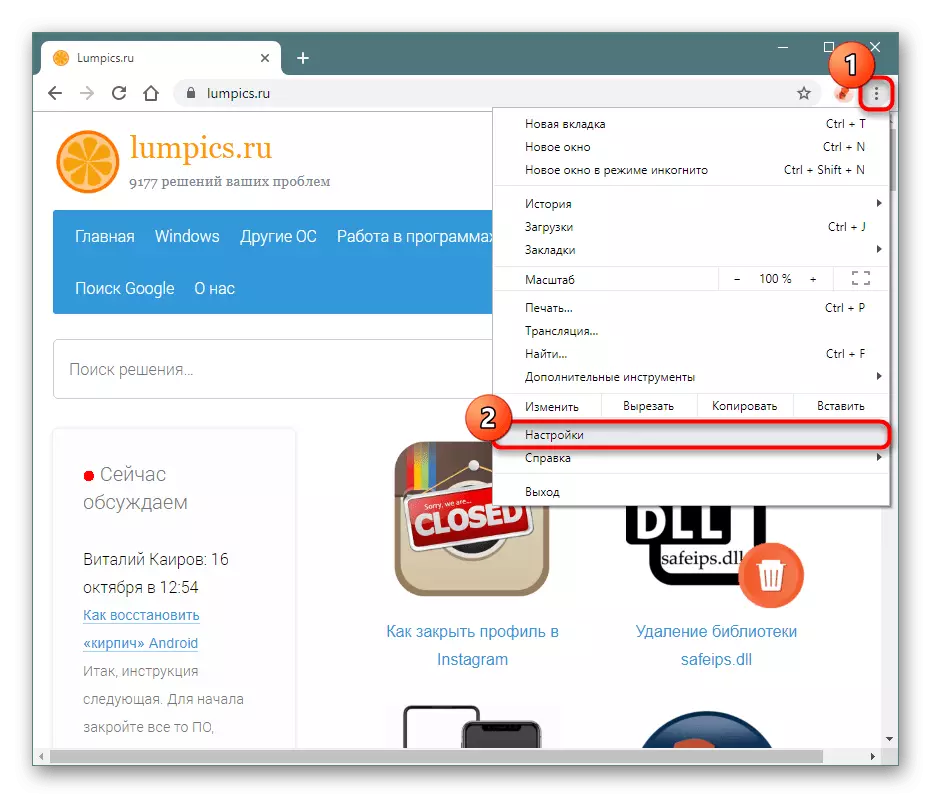

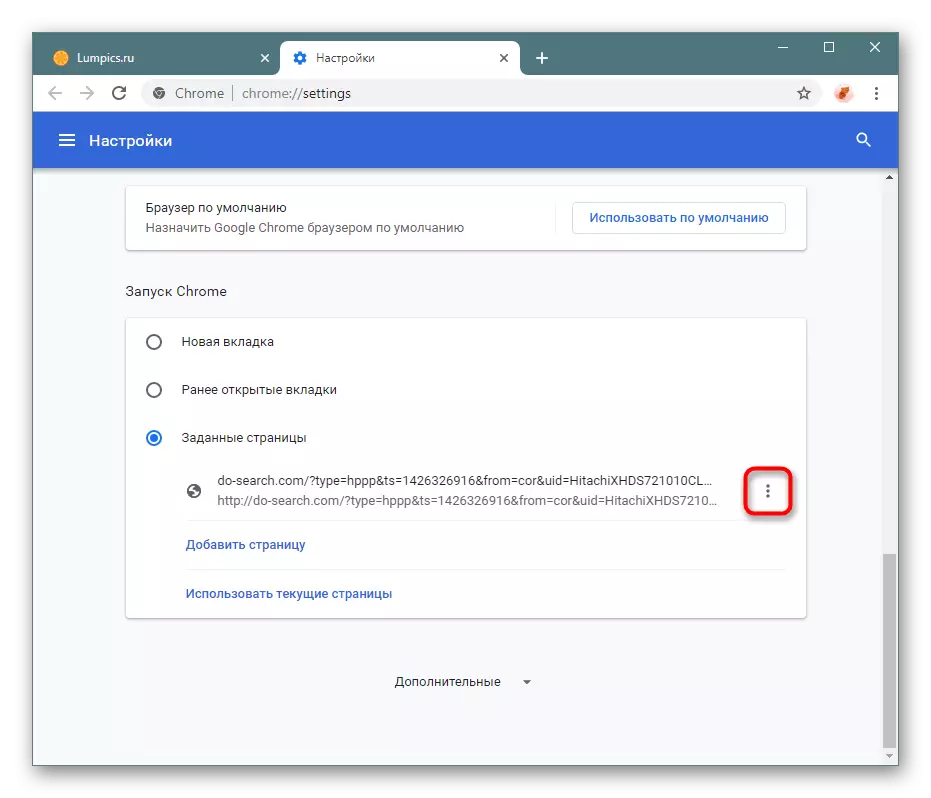
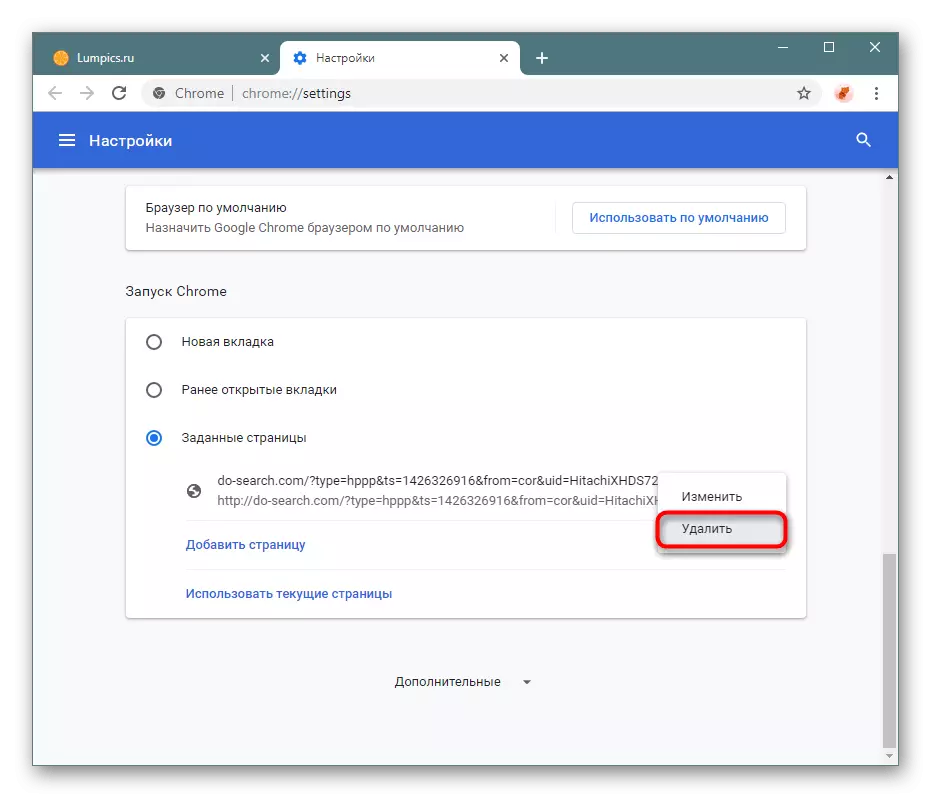
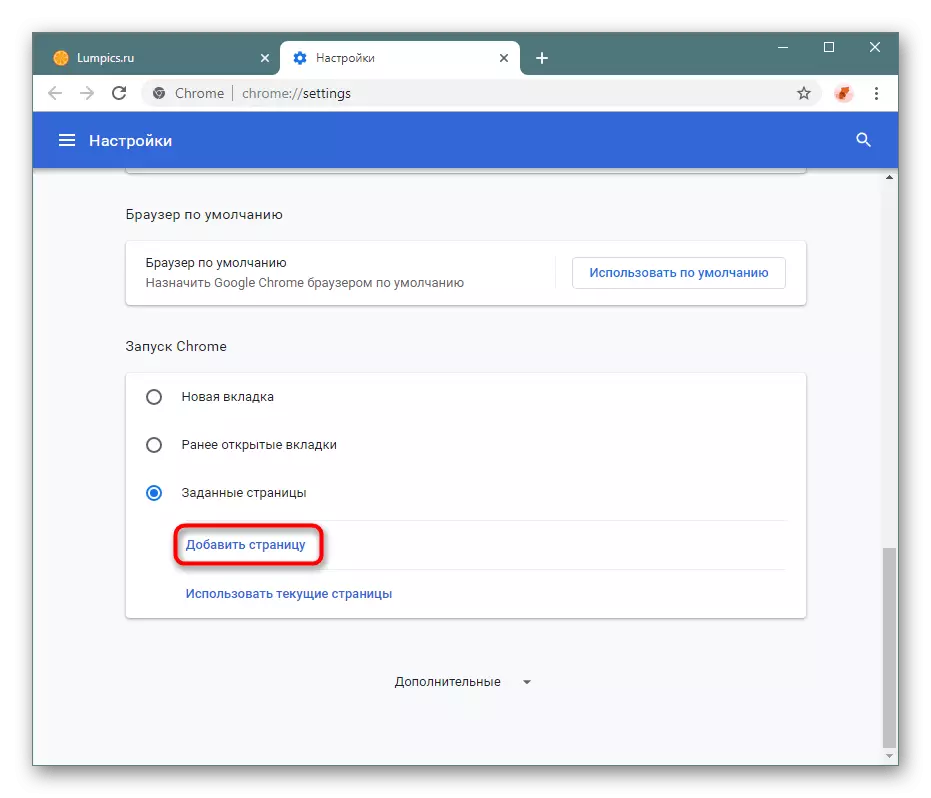
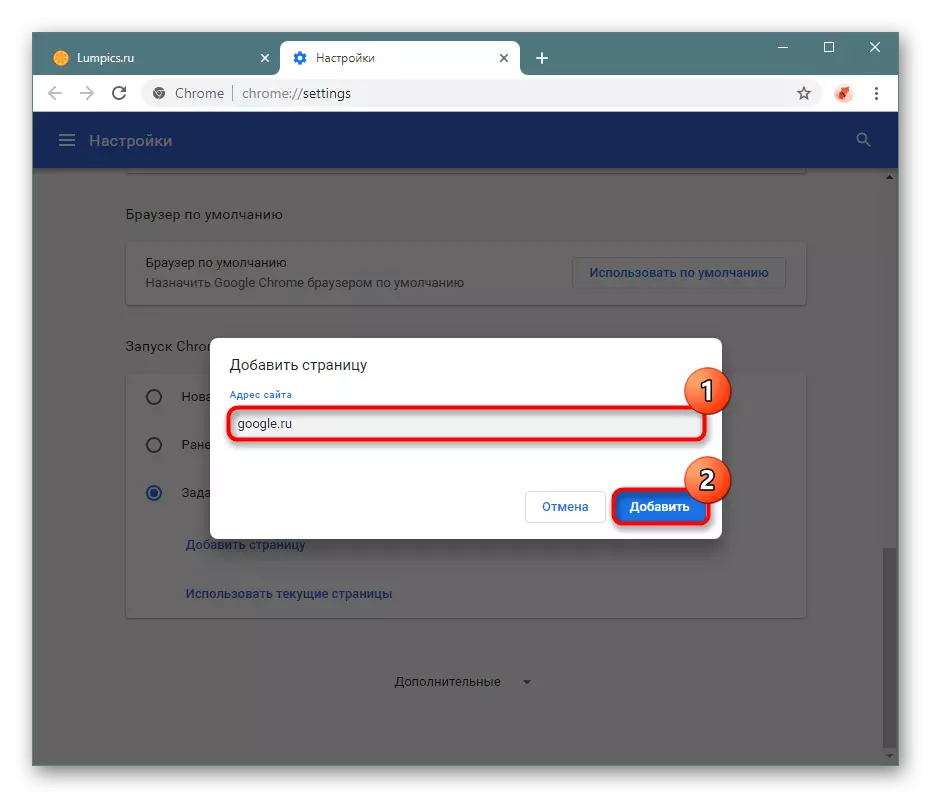
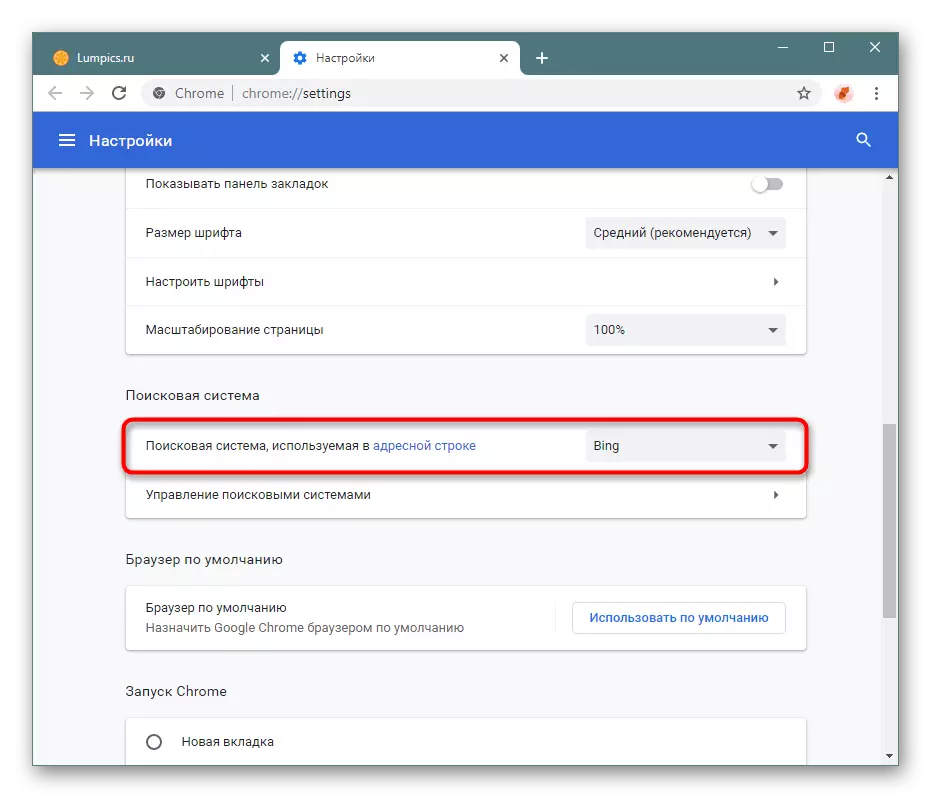
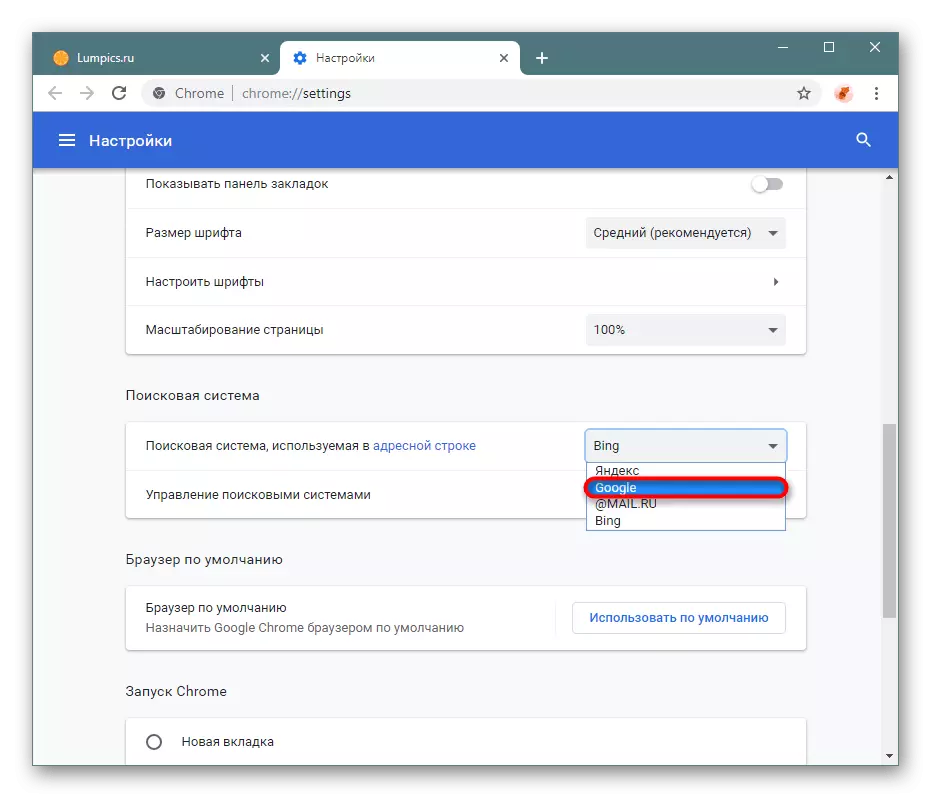
যাইহোক, আপনি এখনও পূর্ববর্তী সেশন (যেমন, Chrome বন্ধ সময়ে সব খোলা ট্যাব) সংরক্ষণ করতে, কিন্তু একই সময় দ্রুত Google- এ যান, আপনি Google এর সাথে একটি হোম পৃষ্ঠার বাটন যোগ করতে পারেন। সুতরাং, আপনি একটি নতুন ট্যাব যেখানে অন্য সার্চ ইঞ্জিন ইনস্টল করা যাবে খুলতে প্রয়োজন হবে না। "সেটিংস" ইন, "চেহারা" ব্লক খুঁজে পেতে এবং বাড়ি "প্রদর্শন করা হবে" থেকে শক্ত গাঁট সুইচ "বোতামে ক্লিক করুন।"
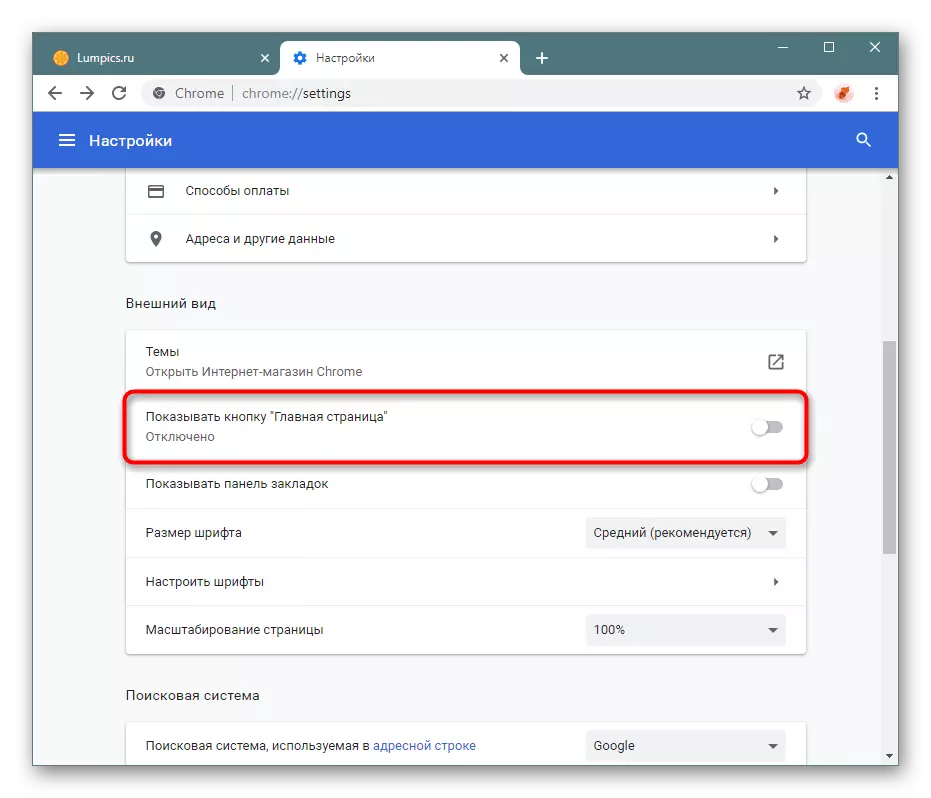
আপনার নিজের ঠিকানা, যেখানে ডিফল্টরূপে Google সার্চ ইঞ্জিন ইতিমধ্যে নির্ধারিত হয় একটি বৈকল্পিক প্রদর্শন।
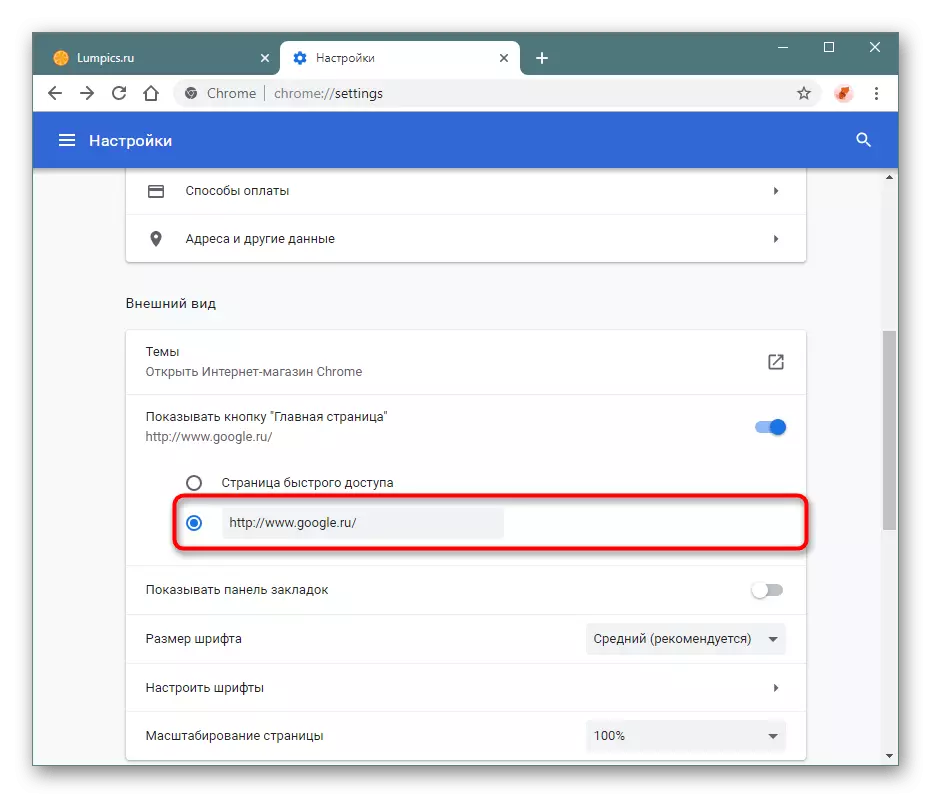
এখন একটি বাড়ির আকারে বোতামটি ঠিকানা স্ট্রিংয়ের সামান্য বামে থাকবে এবং যখন আপনি এটির বর্তমান খোলা ট্যাবের সাইটে এটি টিপবেন, তখন Google অনুসন্ধান ইঞ্জিনটি খোলা হবে।
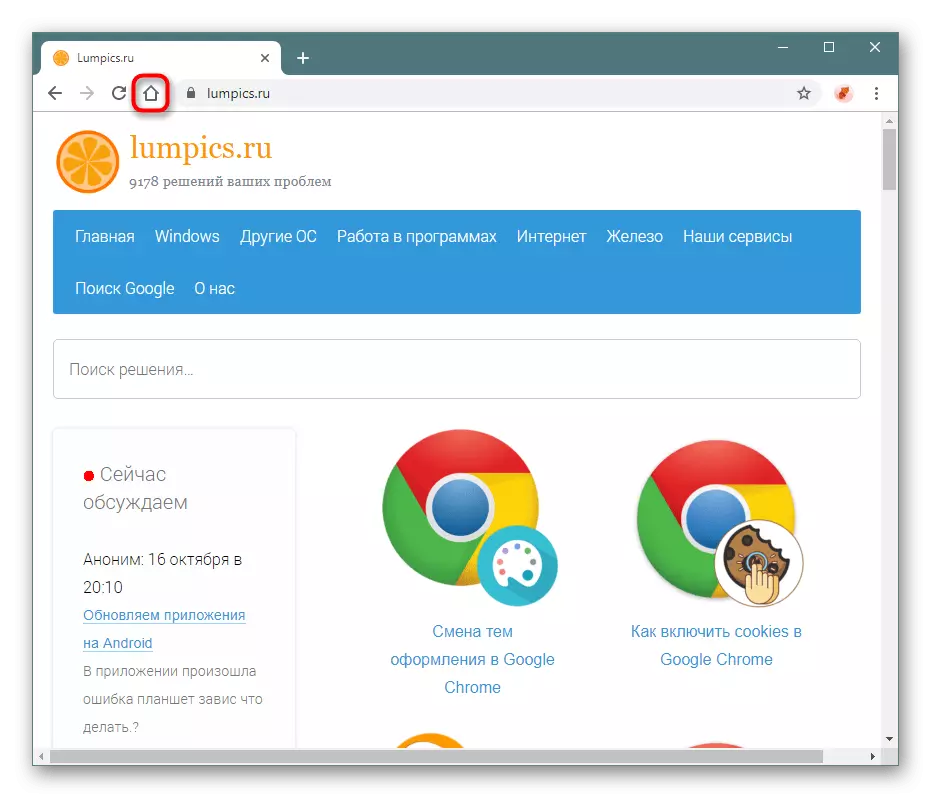
এখন, প্রতিটি সময় ওয়েব ব্রাউজারের শুরু, গুগল পৃষ্ঠা অবিলম্বে পূর্ববর্তী সেশন পরিবর্তে খোলা হবে, যখন এড্রেস বারে মাধ্যমে অনুসন্ধান, Google পরিষেবার এছাড়াও ব্যবহার করা হবে, এবং "হোম পৃষ্ঠাতে" বোতাম টিপে Google এর সার্চ প্রতিস্থাপন করবে ইঞ্জিন খুলুন ট্যাব।
